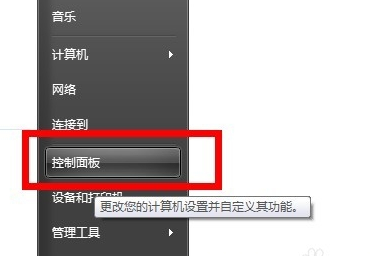
打印机清洗大家肯定觉得是一件特别繁琐的功能,各种拆各种东西安排,其实不用那么麻烦。今天我来教大家一个不需要拆开打印机就能清洗的方法吧。希望能够帮助到大家。
1、将打印机开启,连接在电脑上,使其处于一个正常状态。然后搜索控制面板。并且打开。
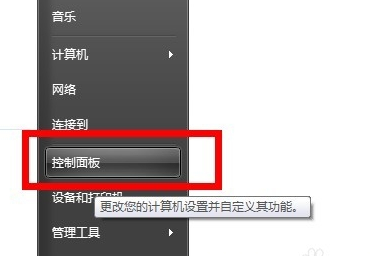
2、打开了以后,我们在里面找到设备和打印机点击进去,找到你的打印机型号。
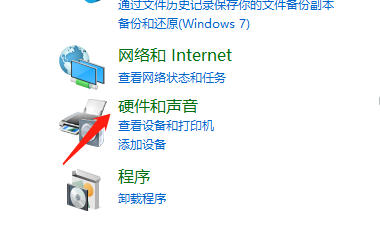
3、点击你的打印机,鼠标右键,在属性界面找到首选项,点击选择。
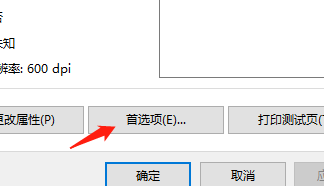
4、点击进去后我们可以看到有个维修,这里就可以对我们的打印机就行日常清理啦。
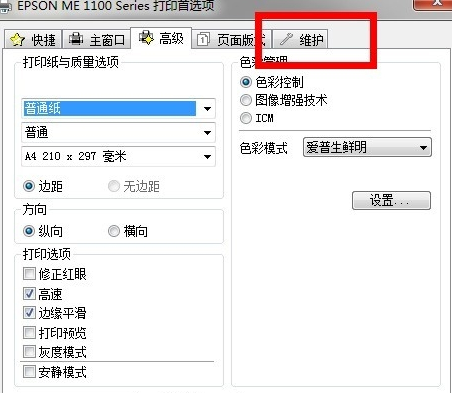
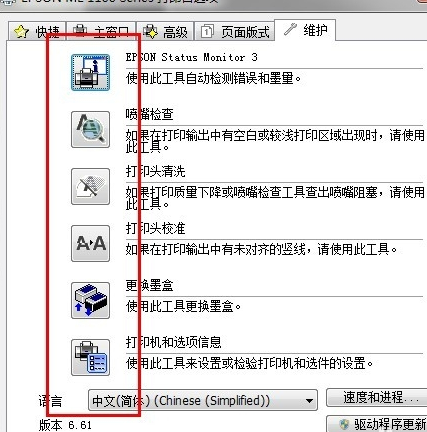
5、我们可以点击清洗看看,这时候打印机会发出声响,等待进度条结束,就清理完成了。
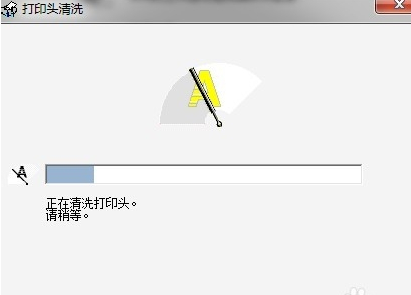
这个打印机清理方法你学会了吗?






 粤公网安备 44130202001059号
粤公网安备 44130202001059号